解决方法:首先使用“win+r”键调出运行对话框,执行“diskpart”命令;然后执行“list disk”和“Select Disk 磁盘名称”命令;最后执行“convert dynamic”命令将该磁盘转换成动态磁盘即可。
解决方法:首先使用“win+r”键调出运行对话框,执行“diskpart”命令;然后执行“list disk”和“Select Disk 磁盘名称”命令;最后执行“convert dynamic”命令将该磁盘转换成动态磁盘即可。

本教程操作环境:windows7系统、Dell G3电脑。
使用“Windows+R”调出运行对话框。输入“Diskpart”(不分大小写)
![1622446934932390.png D$RJ6H05JB27N]RROO{4N`M.png](http://img.558idc.com/uploadfile/allimg/qtkfgj-1/1622446934932390.png)
调出如图所示窗口
![1622447015994243.png ~1MZ])2MY$4}A2VOJOYFPF2.png](http://img.558idc.com/uploadfile/allimg/qtkfgj-1/1622447015994243.png)
输入命令“list disk”(命令不分大小写,注意空格一定要有)
【注意】这里有可用与操作系统的中的可用是有区别的。
操作系统的中的可用是指磁盘空间剩余量,而这里的可用是指没有分配的磁盘空间,请大家注意区分
![1622447090370511.png A3E`UF}TN%]13[`6[%}Z()3.png](http://img.558idc.com/uploadfile/allimg/qtkfgj-1/1622447090370511.png)
通过上一步我们发现是磁盘0上有没有分配的空间。因此输入命令“Select Disk 0(数字0,不是之母O)”
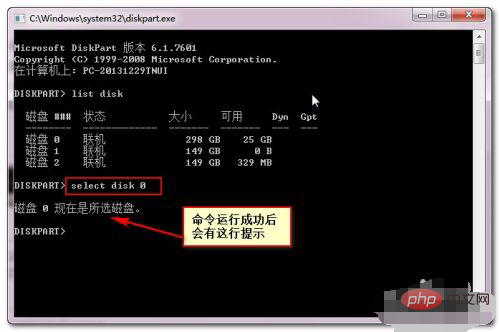
输入命令“convert dynamic”将该磁盘转换成动态磁盘,命令运行成功后会有如图所示的提示。
![1622447163662573.png 8{P%4~$7XTVY@]1}}4D@H%F.png](http://img.558idc.com/uploadfile/allimg/qtkfgj-1/1622447163662573.png)
没有运行命令前的磁盘颜色标识如图
![1622447198879134.png 8AORH28]L@2NS~EO1N8O@H9.png](http://img.558idc.com/uploadfile/allimg/qtkfgj-1/1622447198879134.png)
完成操作后即可进行合并(扩展卷)或重新分区的操作!
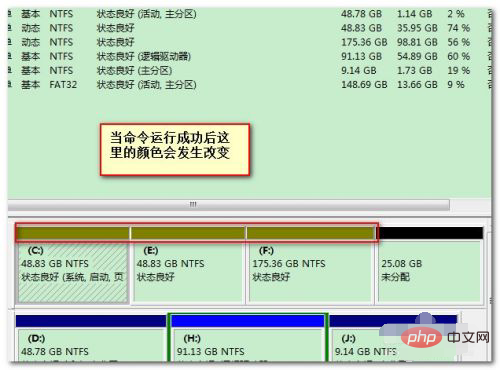
更多计算机相关知识,请访问常见问题栏目!
以上就是扩展卷提示磁盘没有足够空间怎么办的详细内容,更多请关注自由互联其它相关文章!
